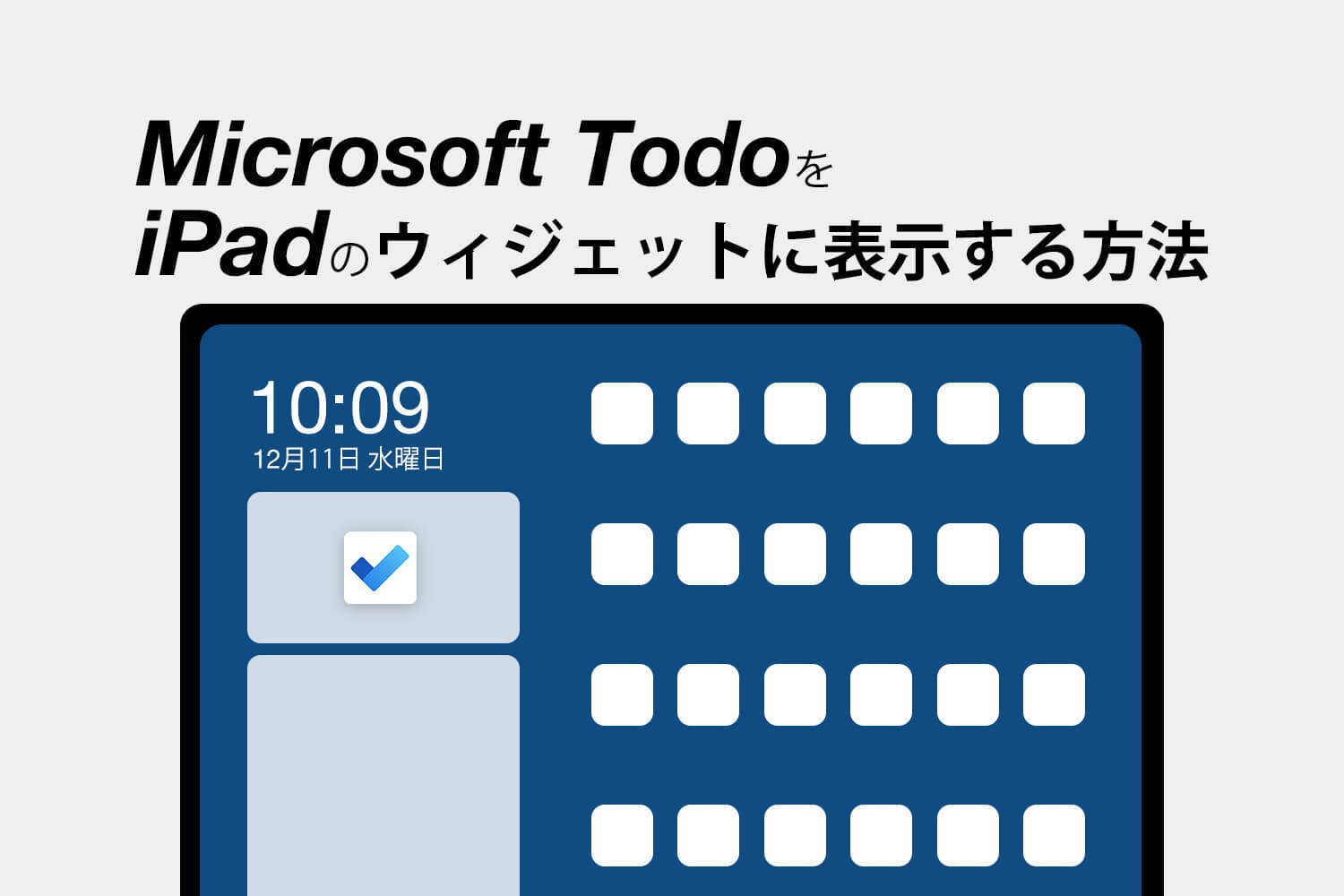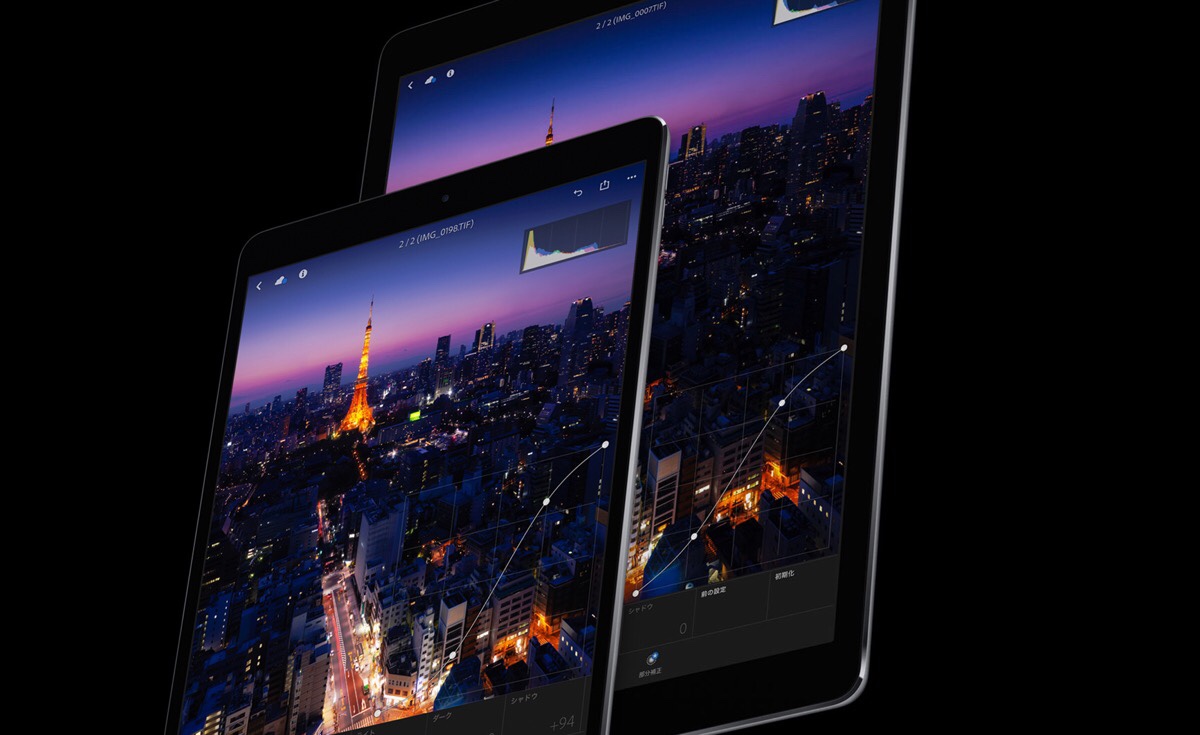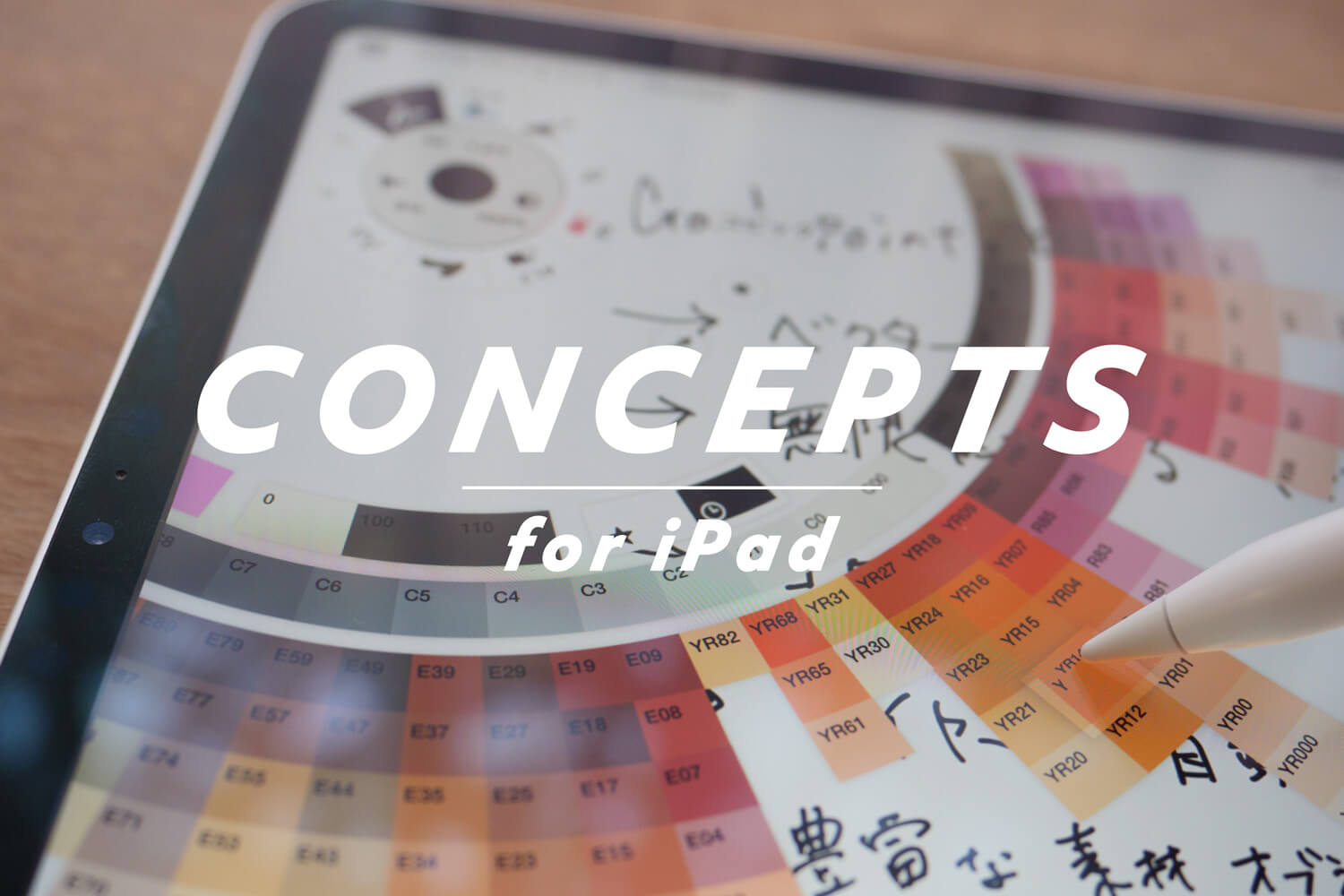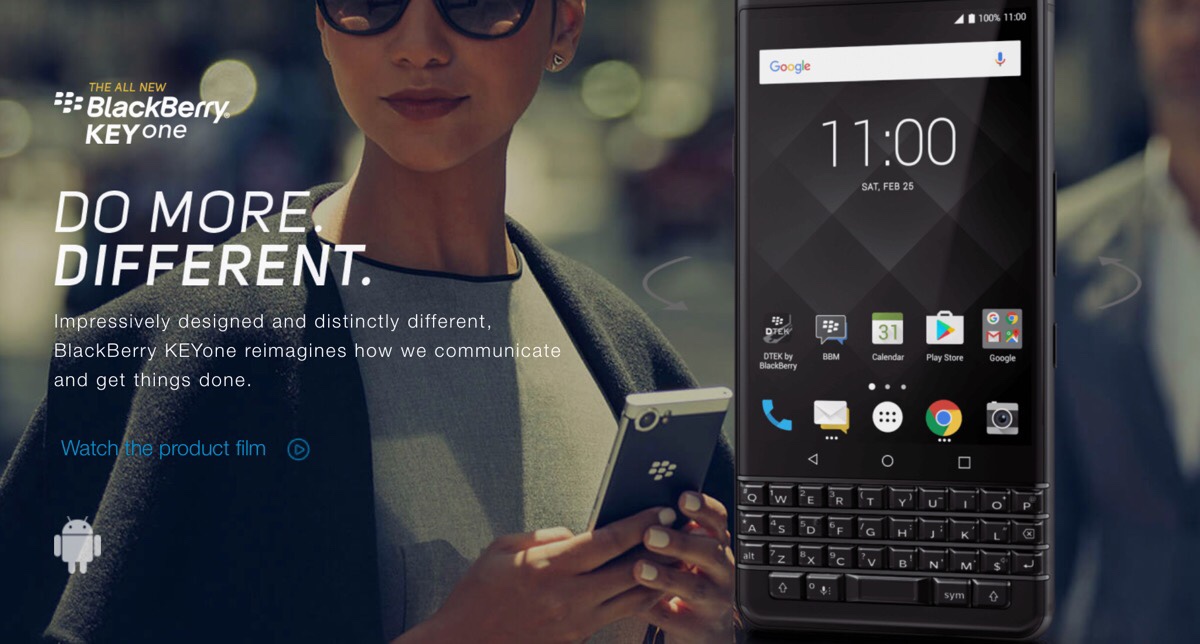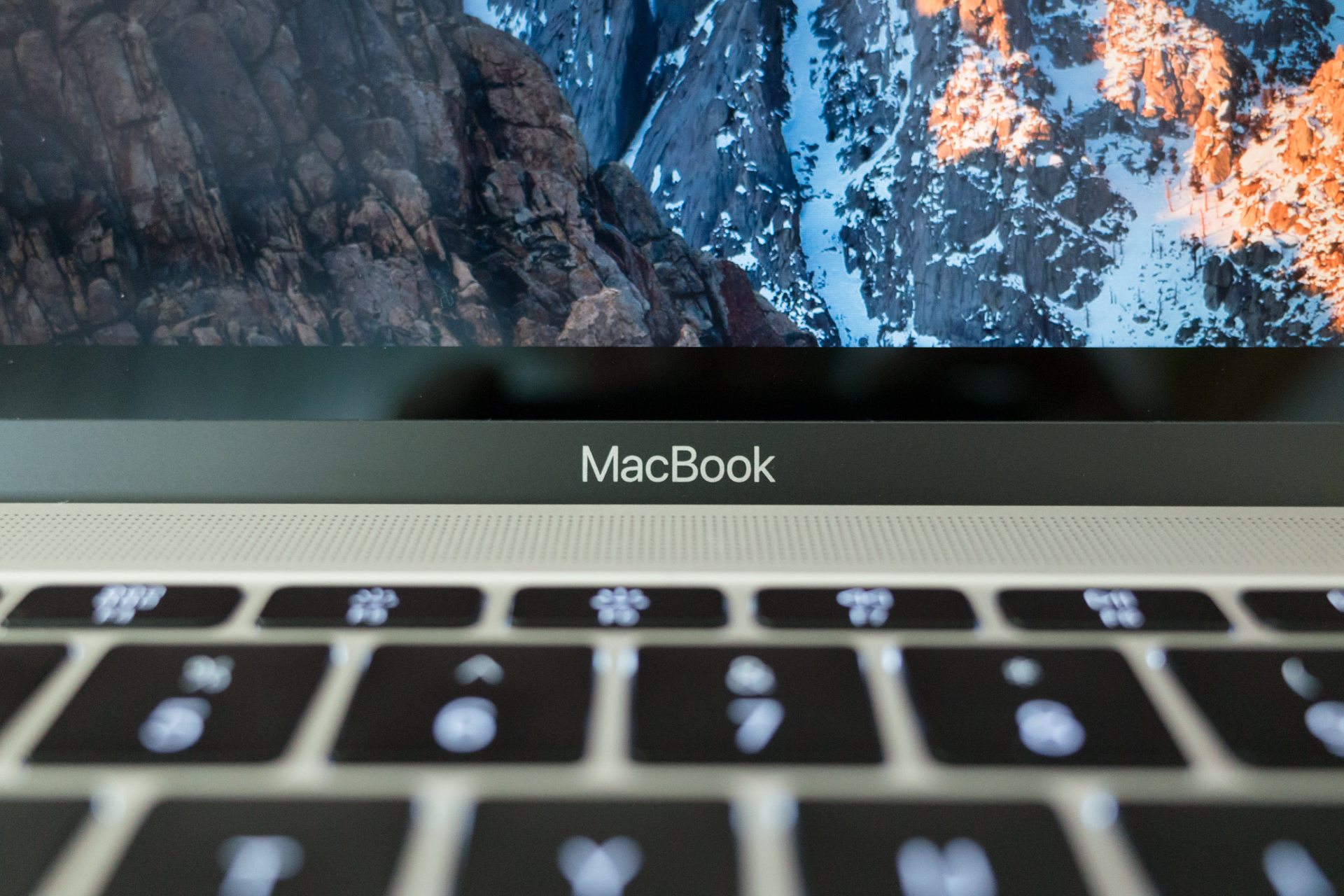昨年デザインが一新された新しいiPad Pro。それと合わせて専用のApple Pencilも刷新されデザイン・機能すべてが新しく生まれ変わりました。
Apple Pencil(第2世代)の売りの1つのダブルタップによるツールの切り替え機能。ペン先から約15mmが動作範囲なのですが、意図せずダブルタップしてしまうこともなく快適に使うことができています。
今回はダブルタップの挙動の変更の方法をご紹介します。
Apple Pencil(第2世代)レビュー。機能性が向上し最高のスタイラスペンに | ENHANCE
スポンサーリンク
Apple Pencil(第2世代)のダブルタップの動作変更
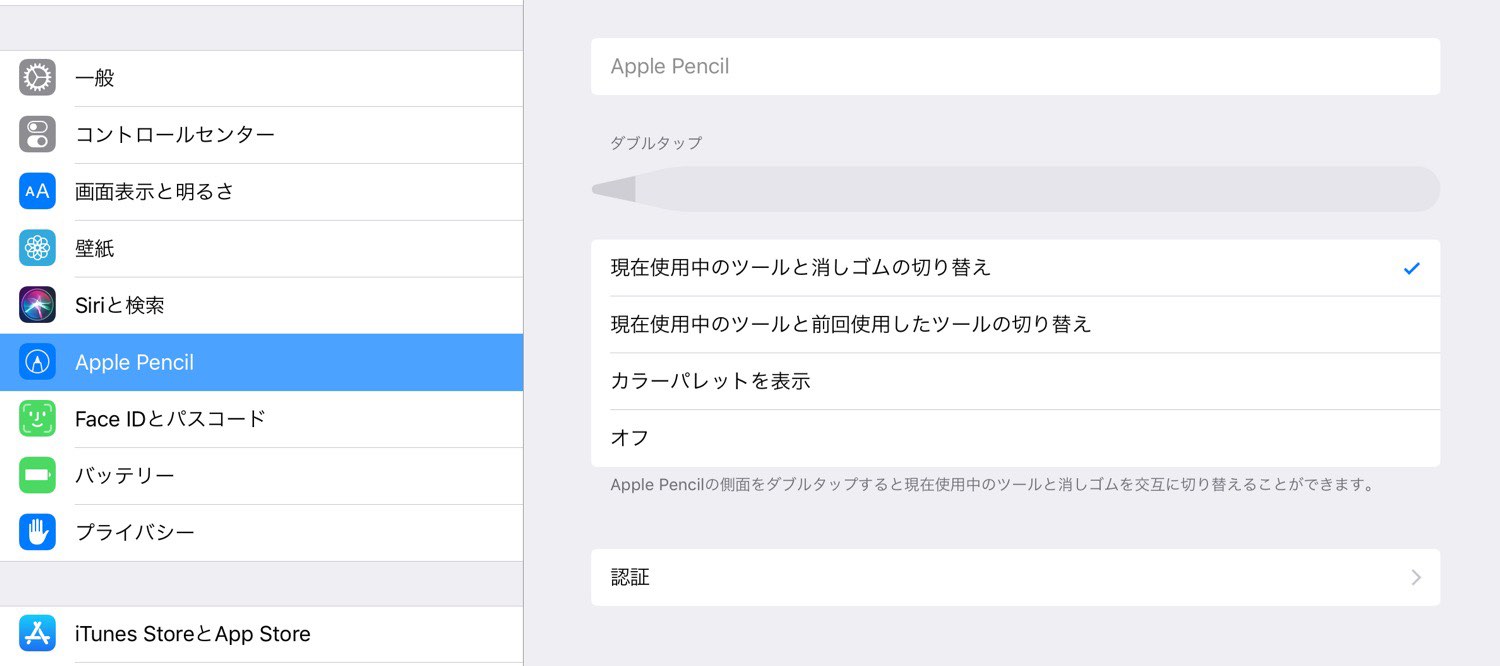
- 現在使用中のツールと消しゴムの切り替え(デフォルト)
- 現在使用中のツールと前回使用したツールの切り替え
- カラーパレットを表示
- オフ
「設定」->「Apple Pencil」へ移動。挙動を4種類から選択可能です。対応しているアプリ全てに対しての設定になります。
スポンサーリンク
独自にダブルタップ動作の変更に対応しているアプリ

僕がインストールしているグラフィック系アプリで独自にアプリ内でダブルタップの動作を変更できるものありました。確認できたのは下記の通り。
- Noteshelf 2
- Procreate
- Clip Studio
それぞれダブルタップ動作の変更について紹介したいと思います。
Noteshelf 2 でダブルタップ動作を変更
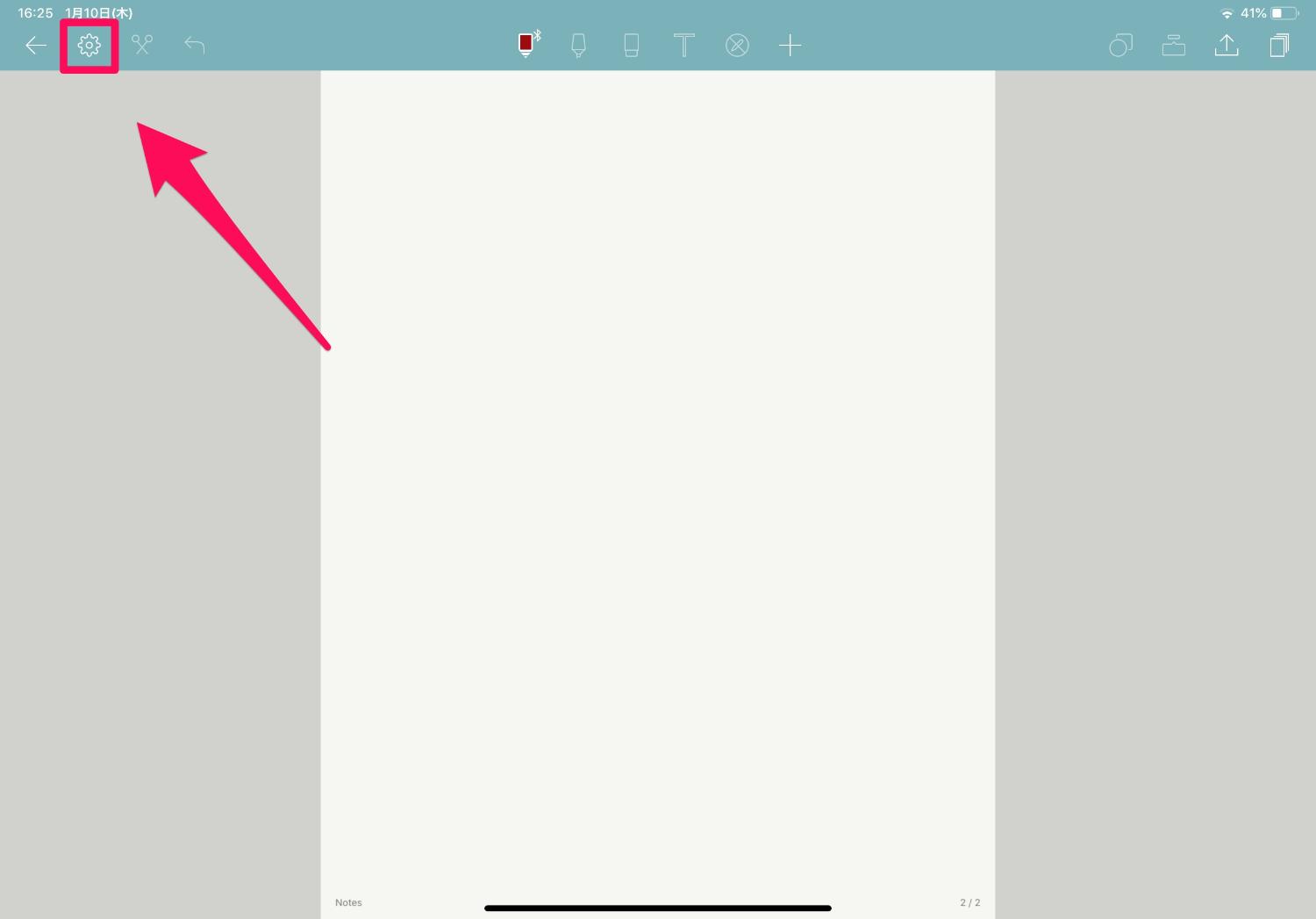
左上の歯車アイコンから設定へ
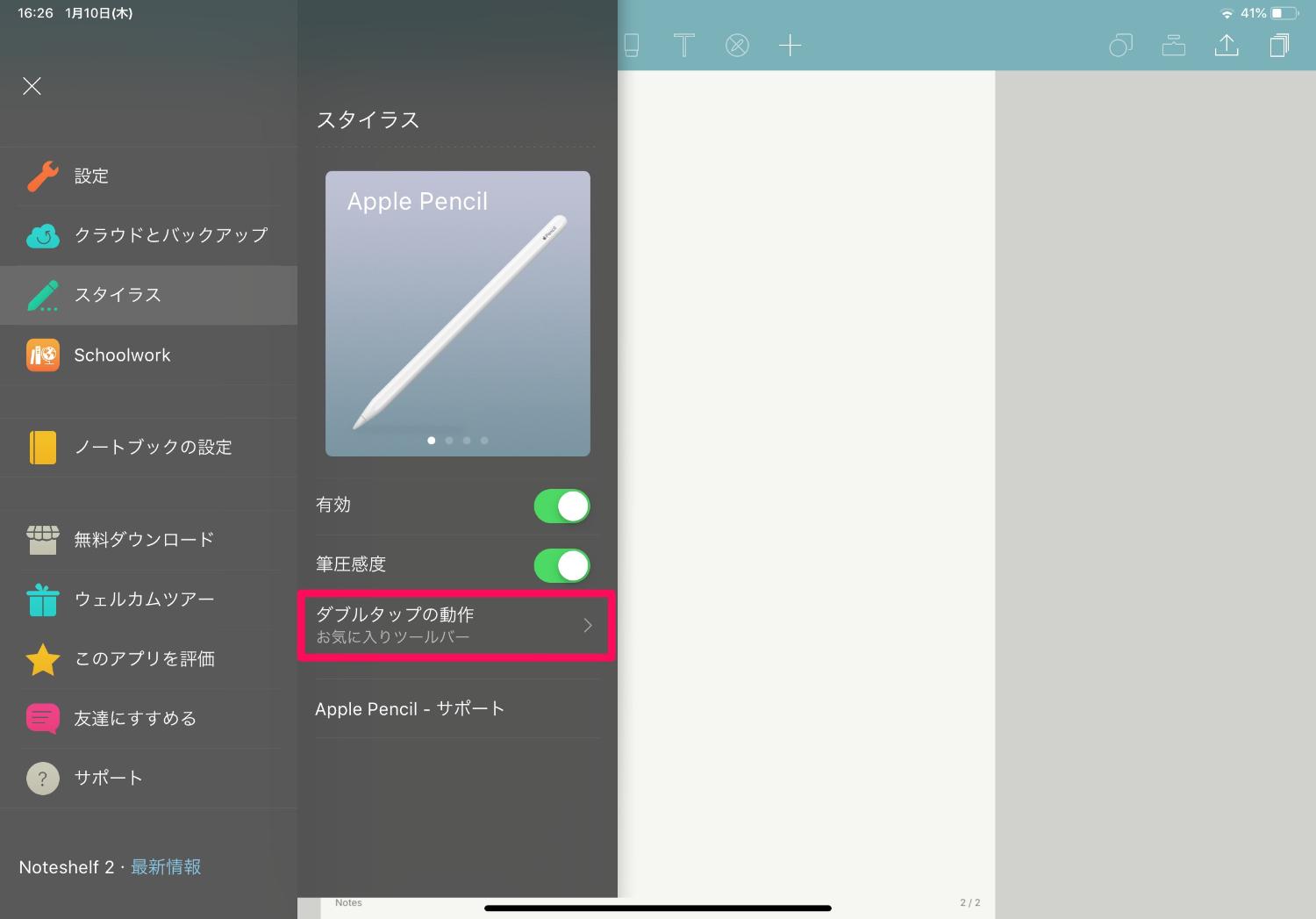
「スタイラス」->「Apple Pencil」のダブルタップの動作をタップ
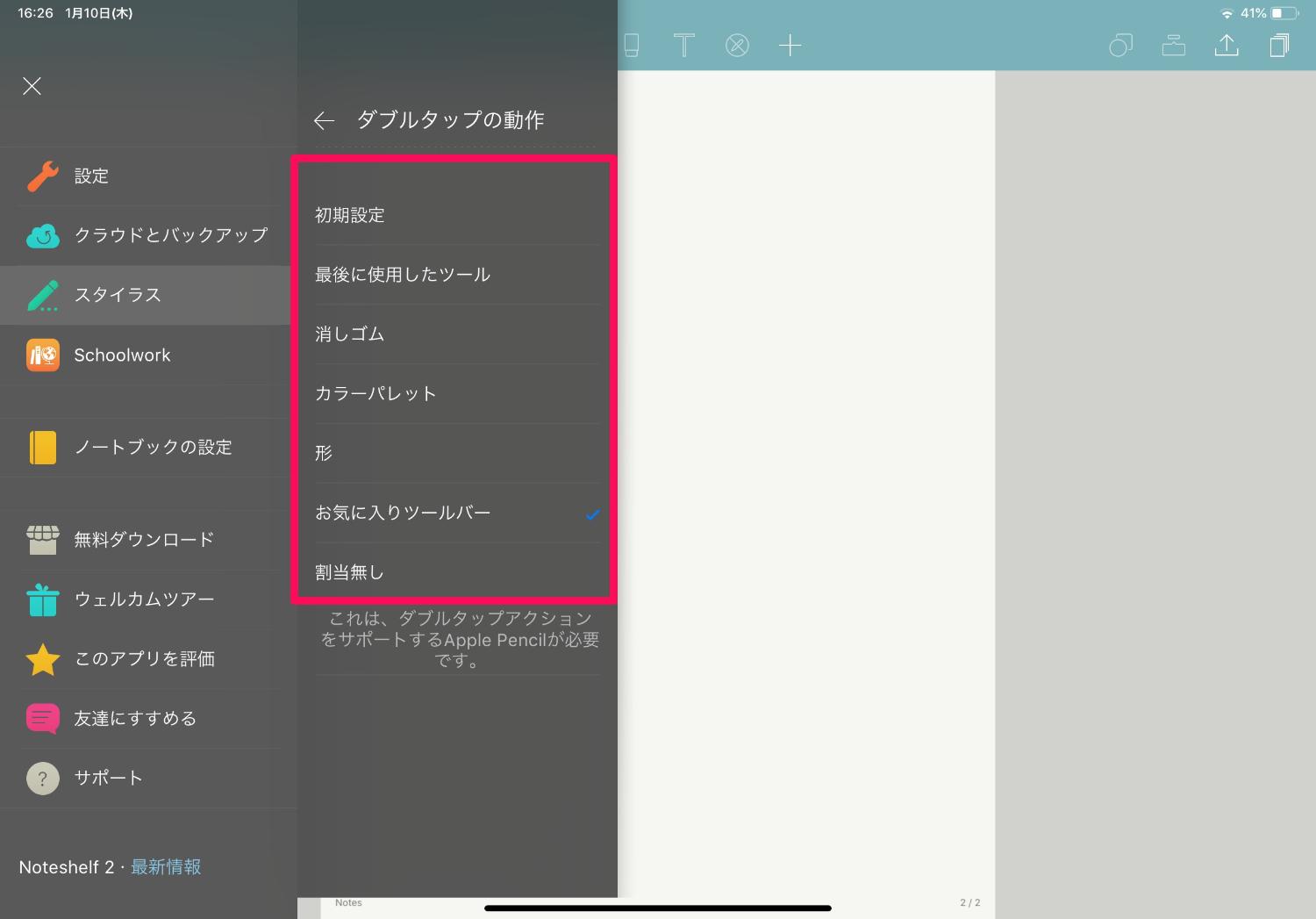
- 初期設定
- 最後に使用したツール
- 消しゴム
- カラーパレット
- 形
- お切りに入りツールバー
- 割当無し
上記の動作から選択可能。
【iPad】優秀なノートアプリ Noteshelf 2の紹介と使い方【オススメ】 | ENHANCE
Procreate でダブルタップ動作を変更
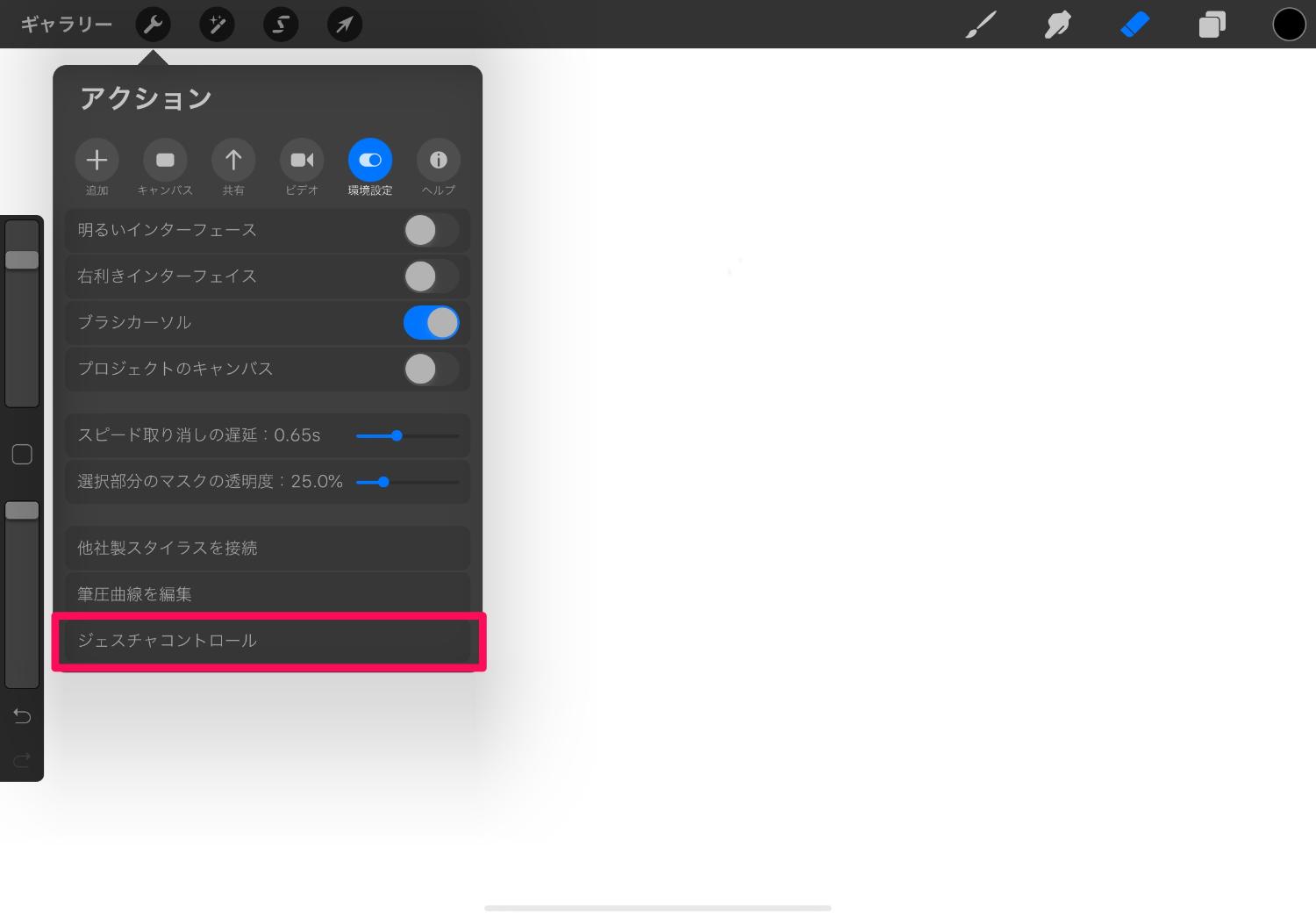
ツールバー左のスパナアイコンから「環境設定」->「ジェスチェコントロール」をタップ
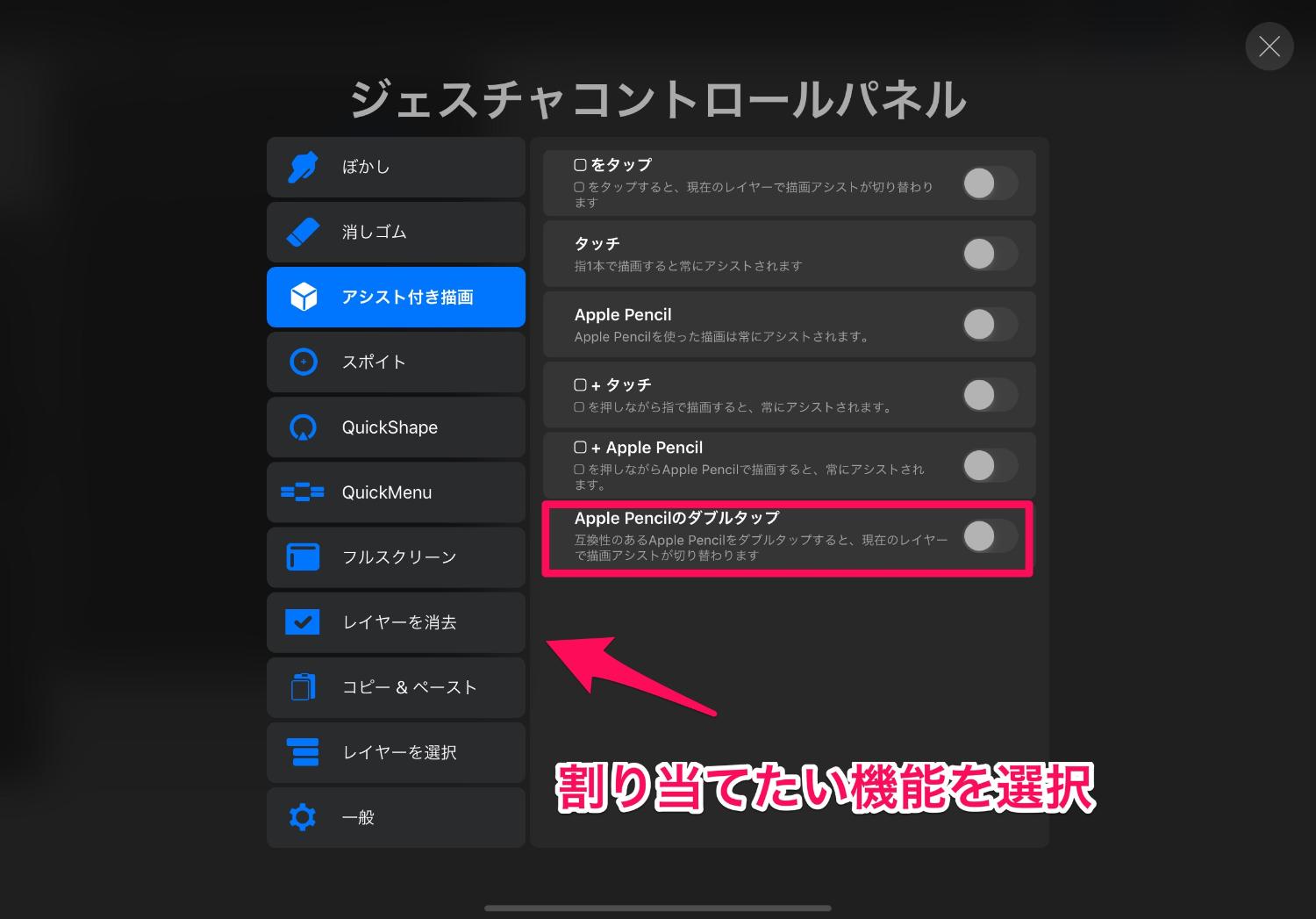
- アシスト付き描画
- スポイト
- QuickShape
- QuickMenu
- フルスクリーン
- レイヤーを消去
- コピー&ペースト
から選択可能。
Clip Studioでダブルタップ動作を変更
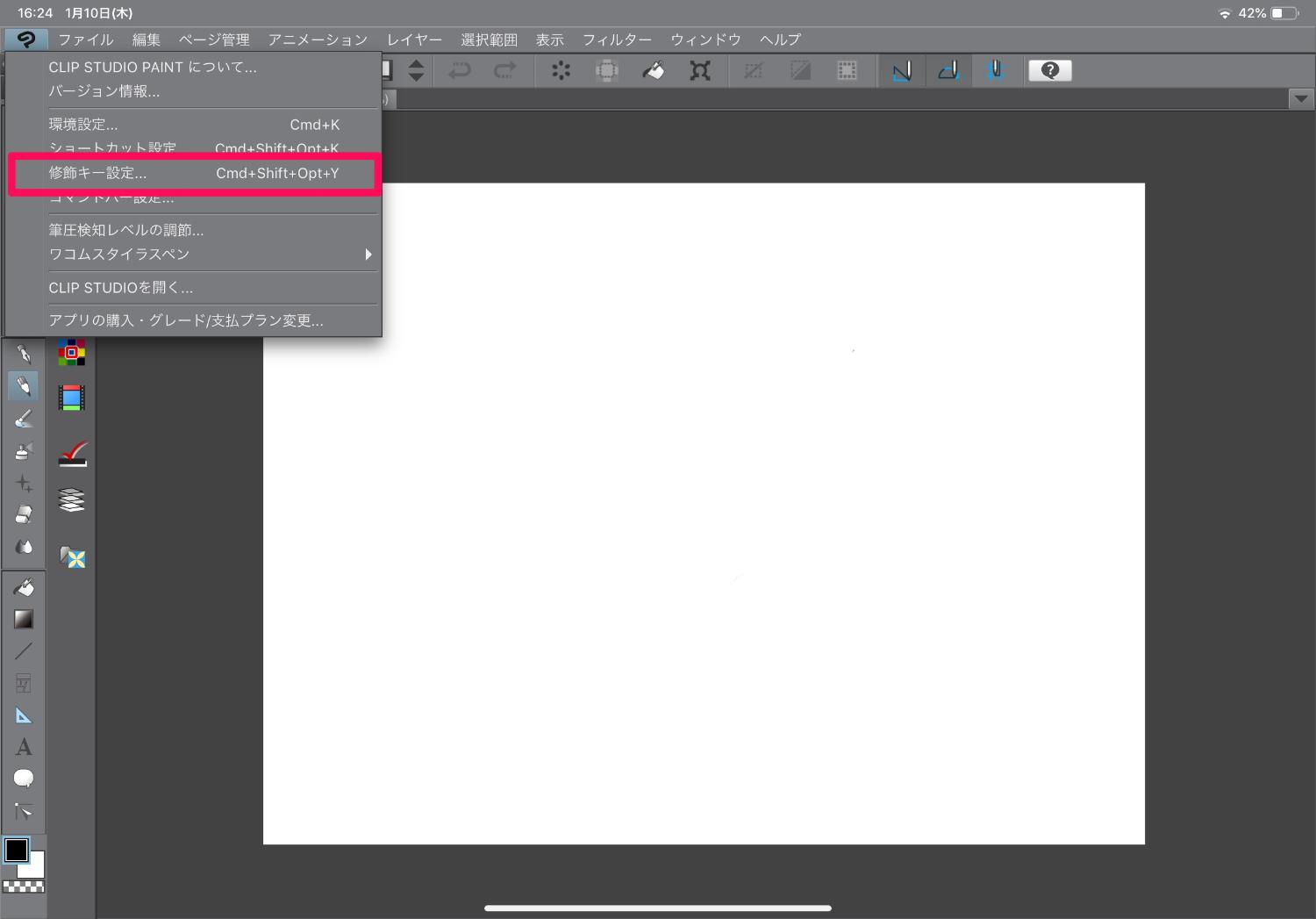
左上メニューから「修飾キー設定」をタップ
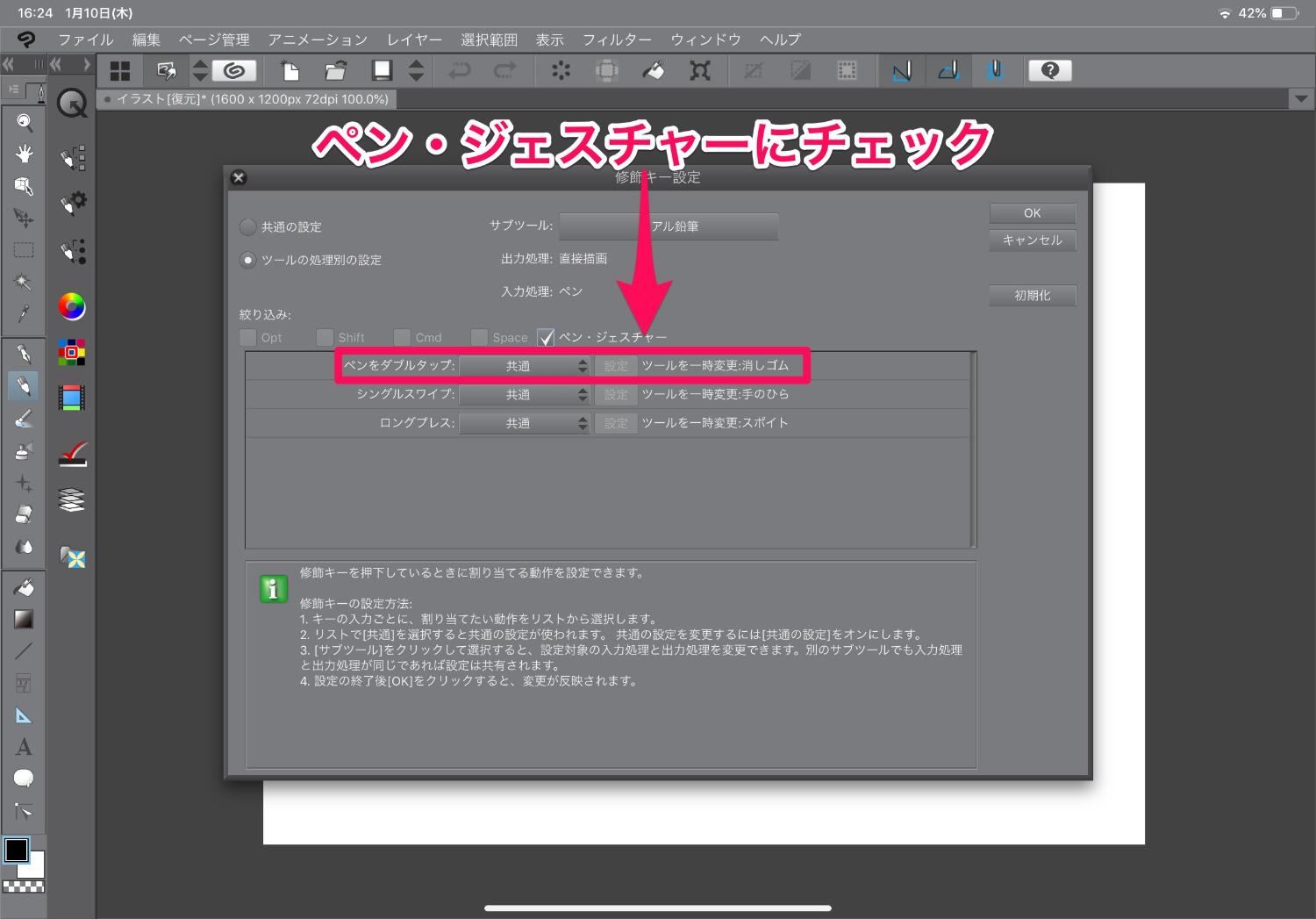
大量に項目が並びますが、絞り込みの「ペン・ジェスチャー」にチェックをいれるとお目当ての「ペンをダブルタップ」項目が見やすくなります。
こちらより割当機能を変更できます。
Apple Pencil(第2世代)レビュー。機能性が向上し最高のスタイラスペンに | ENHANCE
同じタグの記事を読んでみる
RELATED POSTS
LATEST POSTS
スポンサーリンク